В нашем сервисе есть внутренняя статистика, в ней вы можете узнать следующие данные:
- Время перехода
- Устройство
- Браузер
- ОС
- Страна
- Город
- Откуда был переход
Она считает все переходы, включая ботов. Поэтому данные из статистики диплинка могут отличаться от вашей статистики.
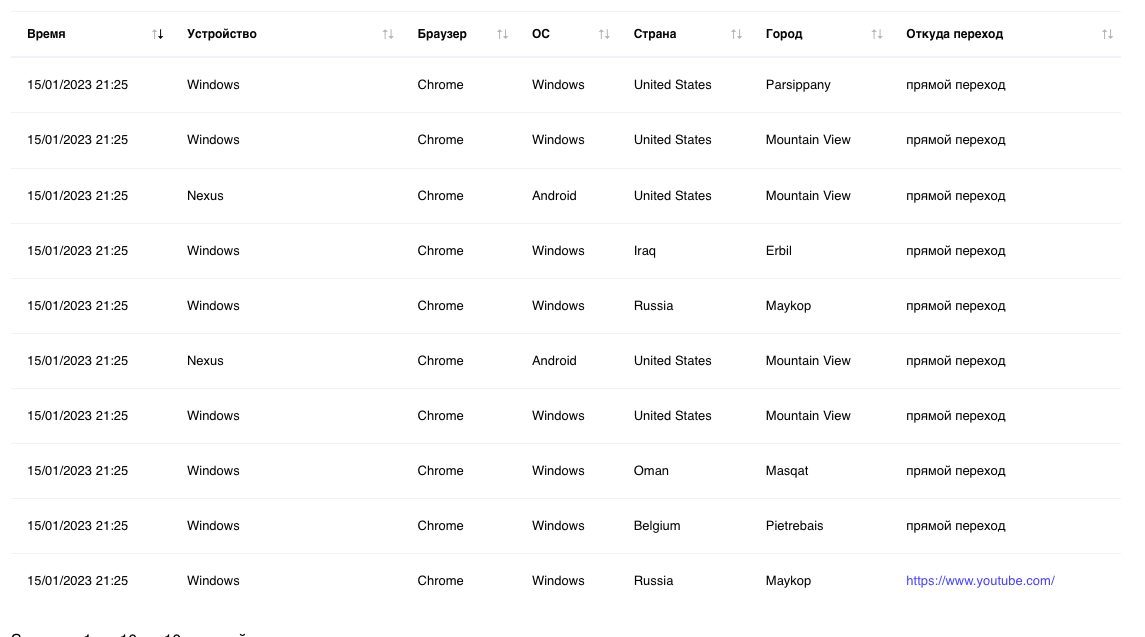
Так же вы можете подключить внешние счетчики и пиксели.
- Яндекс Метрика
- Google Analytics
- VK пиксель
- Facebook Pixel
- Google Tag Manager
Для того, чтобы установить счетчик или пиксель, нужно перейти в нужный вам диплинк.
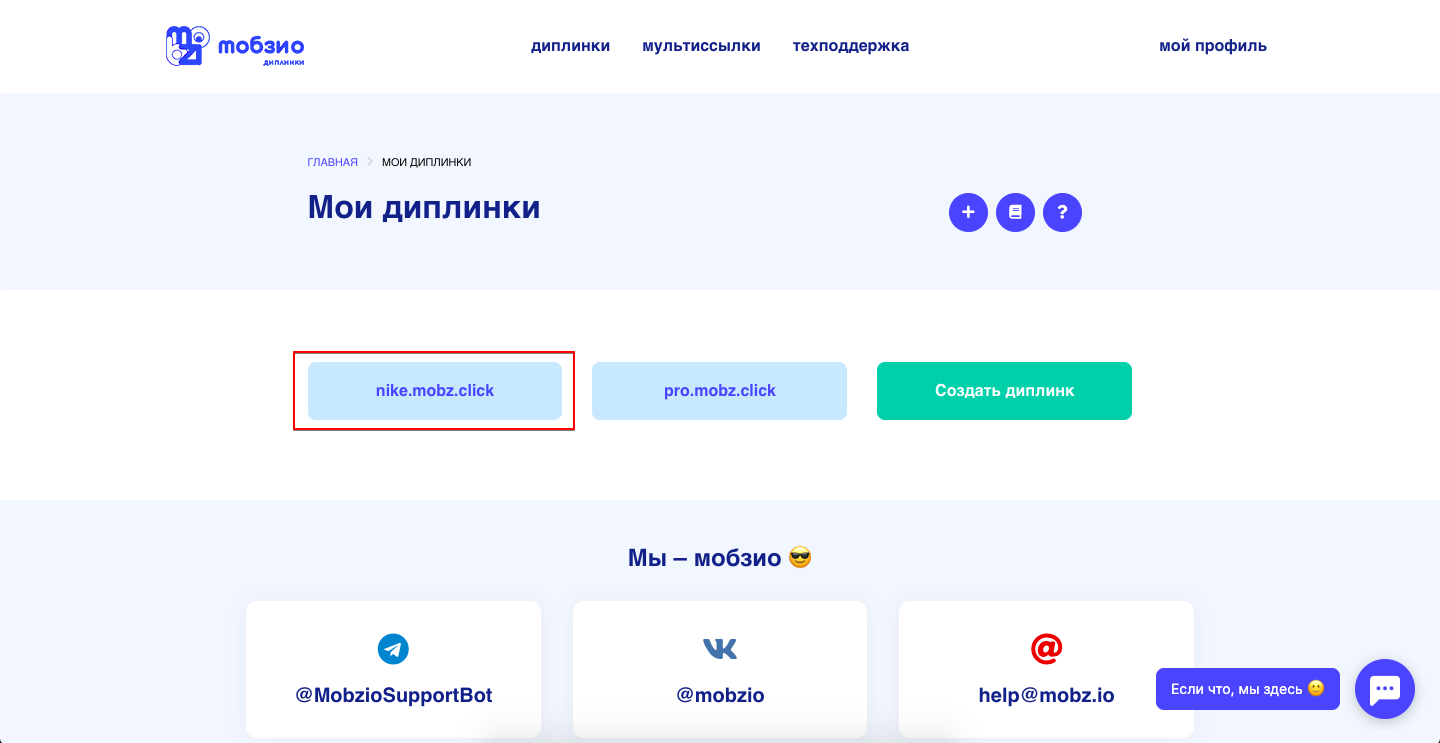
Перейти в настройки диплинка, нажав на кнопку с иконкой "Шестерней".

В открывшимся окне вы можете подключить нужный вам счетчик.
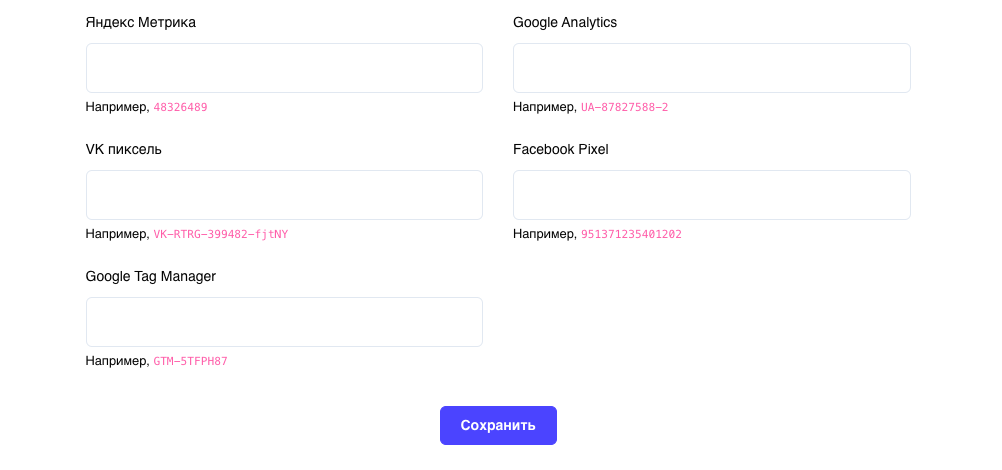
Содержание:
1. Яндекс Метрика
Для создания счетчика в Яндекс метрике, пожалуйста, воспользуйтесь инструкцией.
После того как вы создали счетчик. Вам нужно скопировать его ID. Найти его можно в коде счетчика или на главной странице счетчика.
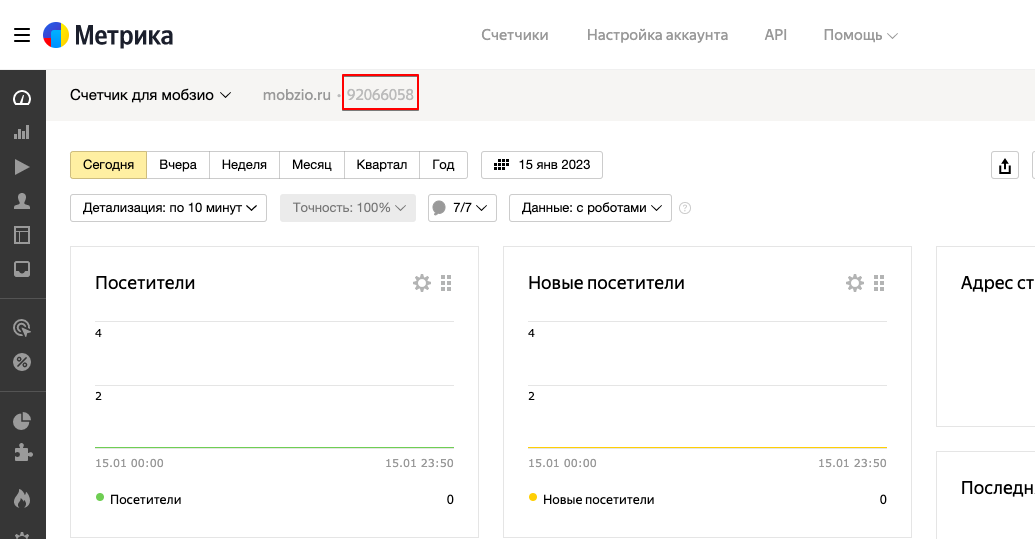
Скопированный ID счетчика Яндекс Метрики нужно вставить в настройках диплинка. И нажать на кнопку "Сохранить".
2. Google Analytics
Для создания счетчика Google Analytics, пожалуйста, воспользуйтесь инструкцией.
Чтобы скопировать ID счетчика, вам нужно перейти на страницу "Администратор" в колонке "Ресурс", выбрать "Настройки ресурса" в открывшимся окне, вы сможете скопировать ID.
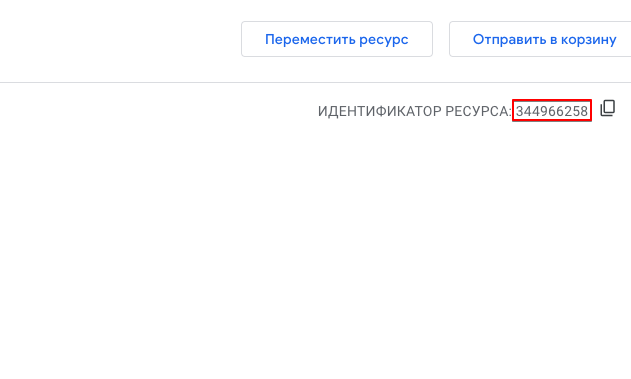
Скопированный ID счетчика Google Analytics нужно вставить в настройках диплинка. И нажать на кнопку "Сохранить".
3. VK пиксель
Для создания пикселя от VK, пожалуйста, воспользуйтесь инструкцией.
Чтобы скопировать ID вашего пикселя, нужно зайти в личный кабинет VK Ads, далее выбрать раздел "Ретаргетинг". В открывшимся окне, перейти на вкладку "Пиксели" далее нажать кнопку "Редактировать" у нужного пикселя. В открывшимся окне, вы найдете нужный вам ID.
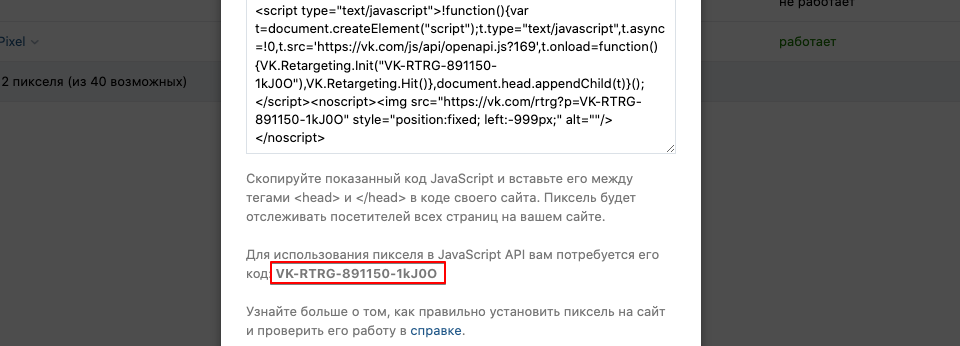
Скопированный ID пикселя нужно вставить в настройках диплинка. И нажать на кнопку "Сохранить".
4. Facebook Pixel
Для создания FB Pixel, пожалуйста, воспользуйтесь инструкцией.
Чтобы скопировать ID вашего FB Pixel, нужно зайти в личный кабинет FB Events Manager, зайти в раздел "Источники данных", выбрать нужный вам пиксель и зайти в его настройки. Далее скопировать ID FB Pixel.
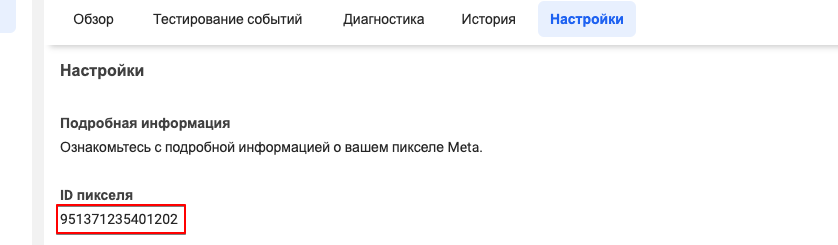
Скопированный ID FB Pixel нужно вставить в настройках диплинка. И нажать на кнопку "Сохранить".
Важно: настройка события Lead
После подключения Facebook Pixel в настройках диплинка, наш сервис автоматически отправляет два события:
- PageView — отправляется автоматически при загрузке промежуточной страницы
- Lead — отправляется автоматически при клике пользователя на кнопку перехода
Для корректной работы события Lead необходимо настроить его в Facebook Events Manager:
- Зайдите в Facebook Events Manager
- Выберите ваш пиксель в разделе "Источники данных"
- Перейдите в раздел "События" или "Events"
-
Найдите событие
Leadв списке событий. Если его нет, оно появится автоматически после первого клика на кнопку перехода -
Убедитесь, что событие
Leadактивно и отслеживается. Вы можете настроить конверсии на основе этого события для рекламных кампаний
Как это работает:
- Пользователь открывает промежуточную страницу → автоматически отправляется событие
PageView - Пользователь нажимает кнопку перехода → автоматически отправляется событие
Lead
Событие Lead позволяет отслеживать конверсии и оптимизировать рекламные кампании в Facebook Ads на основе реальных переходов пользователей по вашим диплинкам.
5. Google Tag Manager
Для создания Google Tag Manager, пожалуйста, воспользуйтесь инструкцией.
Для того, чтобы скопировать ID Google Tag Manager нужно зайти в личный кабинет GTM. Выбрать нужный вам контейнер и скопировать его ID.
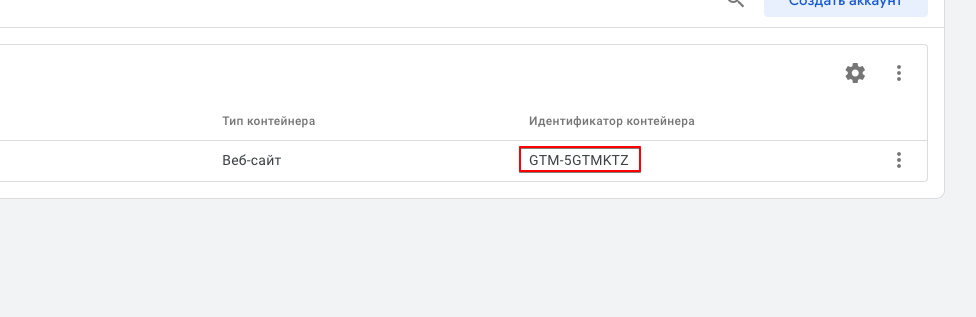
Скопированный ID Google Tag Manager нужно вставить в настройках диплинка. И нажать на кнопку "Сохранить".
Важно!
Если вы подключаете счетчик или пиксель, то появляется промежуточная страница и для Android устройств.